 |
|
|
| |
名片设计 CorelDRAW Illustrator AuotoCAD Painter 其他软件 Photoshop Fireworks Flash |
|
16.9.1 BLOCKICON菜单 “blockicon”命令为AutoCAD 2000版的新增功能,该命令为AutoCAD R14或更早版本所创建的块生成预览图像,当用户在AutoCAD 设计中央查看块时可显示相应的预览图像。在AutoCAD 2002版中,在【File(文件)】→【Drawing Utilities(绘图实用工具)】中新增了【Update Block Icons(更新块图标)】菜单项,用于调用“blockicon”命令。 调用该命令后,系统提示用户指定块名: Enter block names <*>: 系统将为用户指定的块生成预览图像。 16.9.2 图层转变器 图层转变器是AutoCAD 2002版中的新增功能,可用于将当前图形中的图层与其他图形文件或CAD标准文件进行匹配和转变。该命令的调用方法为: 工具栏:“CAD Standards(CAD标准)”→ 菜单:【Tools(工具)】→【CAD Standards(CAD标准)】→【Layer Translator…(图层转变器)】 命令行:laytrans 调用该命令后,系统弹出“Layer Translator(图层转变器)”对话框,如图16-10所示。 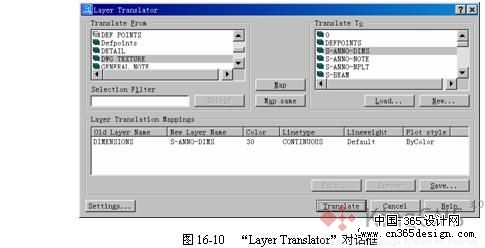 该对话框的主要作用如下: (1) “Translate From(转变自)”:该列表显示当前图形中可用于转变的图层,用户可在列表中选择一个或多个用于转变的图层项。 在列表项前面的图标用于表示该图层是否已使用。已使用的图层显示为深色的图标,而未使用的图层则显示为浅色图标。对于未使用的图层,用户可在列表中单击右键弹出快捷菜单,并选择“purge(清理)”项将其全部删除。 (2) “Selection Filter(选择过滤器)”:通过过滤器来选择“Translate From(转变自)”中的图层。用户可在编辑框中输入要选择的图层名(可使用通配符),然后单击Select按钮,将满意过滤条件的图层添加到当前的图层选择集中。 (3) “Translate To(转变到)”:该列表显示能够转变到当前图形中的图层。用户可选择其中一项将其转变到当前图层当中。 (4) 用户可单击Load...按钮选择图形文件(DWG)、图形样板(DWT)和标准文件(DWS)来加载其中的图层,并将其转变到当前图形中。注重,假如用户加载的图层出现重名的情况时,则原来的图层被保留而与其重名的图层将被忽略。此外,用户也可单击New...按钮创建一个新的图层项目。 (5) Map按钮:单击该按钮将“Translate From(转变自)”列表中选择的图层映射到“Translate To(转变到)”列表中选择的图层。 (6) Map same按钮:单击该按钮映射“Translate From(转变自)”列表和“Translate To(转变到)”列表中重名的图层。 (7) “Layer Translation Mappings(图层转变映射)”:列表显示所有进行转变的图层及其特性。用户可单击Save...按钮将图层转变映射以DWG文件的形式保存下来。 用户在列表中选择其中某项后,可进行如下操作: ? 单击Edit...按钮可重新指定转变后的图层属性。 单击Remove按钮删除指定的图层转变映射。 (8) 按钮:单击Settings...该按钮弹出“Settings(设置)”对话框,如图16-11所示。 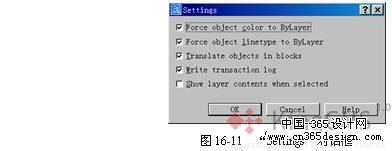 在该对话框中可进行如下设置: ? Force Object Color to BYLAYER:强制对象的颜色属性转变为“ByLayer”。 ? Force Object Linetype to BYLAYER:强制对象的线型属性转变为“ByLayer” ? Translate Objects in Blocks:转变块中的对象。 ? Write Transaction Log:将转变结果写入日志文件。该文件与进行转变图形的文件名一样,扩展名为“.log”,并保存在进行转变的图形所在目录。 Show Layer Contents When Selected:在绘图窗口中显示列表中指定的图形内容。 (9) Translate按钮:完成设置后,单击该按钮开始进行图层转变。 16.9.3 配置标准文件 该功能是AutoCAD 2002的新增功能,用于治理与当前图形相关联的标准文件。该命令的调用方法为: 工具栏:“CAD Standards(CAD标准)”→ 菜单:【Tools(工具)】→【CAD Standards(CAD标准)】→【Configure…(配置)】 命令行:standards 调用该命令后,系统弹出“Configure Standards(配置标准文件)”对话框,如图16-12所示。 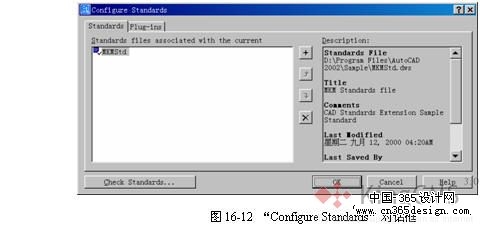 其中,“Standards(标准)”选项卡中的列表显示了与当前图形文件相关联的标准文件(DWS),并在“Description(说明)”栏中显示指定标准文件的基本信息。用户可对标准文件进行如下几种治理操作: (1) 单击 (2) 单击 (3) 单击 (4) 单击 在“Plug-ins(插件)”选项卡中的列表则显示了当前系统中的标准插件及其说明。 用户单击Check Standards...可打开“Check Standards(检查标准)”对话框进行标准检查,详见下一小节。 16.9.4 检查标准 该功能也是AutoCAD 2002的新增功能,用于根据指定的标准文件对当前图形文件进行检查,并显示检查结果。根据检查结果,用户利用标准文件的设置来替换当前图形文件中不符合标准的设置。该命令的调用方法为: 工具栏:“CAD Standards(CAD标准)”→ 菜单:【Tools(工具)】→【CAD Standards(CAD标准)】→【Check…(检查)】 命令行:checkstandards 调用该命令后,系统弹出“Check Standards(检查标准)”对话框,如图16-13所示。 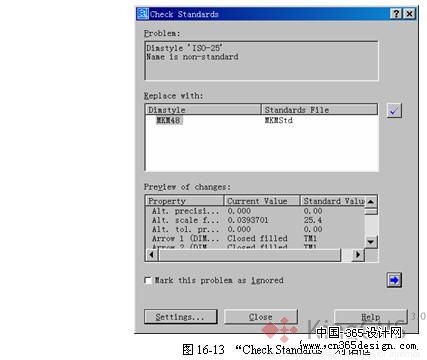 该对话框各部分详细作用如下: (1) “Problem(问题)”:显示检查到的当前图形文件中不符合标准的问题。 (2) “Replace With(替换为)”:显示标准文件中的对象,用于替换当前图形文件中相应的非标准对象。 (3) “Preview of Changes(修改预览)”:显示非标准对象特性,以及每个特性在当前图形文件中的值和修改后的标准值。 (4) (5) (6) “Mark This Problem as Ignored(标记忽略的问题)”:假如当前问题被忽略,则下一次不显示该问题。该选项只有在“Check Standards―Settings”对话框中设置“Show ignored problems”项才有效。 (7) Settings...按钮:单击该按钮弹出“Check Standards―Settings(检查标准-设置)”对话框,如图16-14所示。  “Automatically Fix Non-standard Properties(自动修复非标准特性)”:指定是否进行自动修复。 ? “Show Ignored Problems(显示忽略的问题)”:假如一个非标准问题被忽略,且选择了“Mark This Problem as Ignored(标记忽略的问题)”项进行标记,则本选项将指定该问题是否被显示在对话框中。 ? “Preferred Standards File to Use for Replacements(用于替换的首选标准文件)”:指定用于替换非标准对象的首选标准文件。 小 结 本章主要介绍了AutoCAD中的一些实用命令,这些命令将会帮助用户更加灵活、方便地使用AutoCAD。此外,还对AutoCAD 2002系统中的一些新增功能进行了具体介绍。 返回类别: AuotoCAD教程 上一教程: 访问操作系统 下一教程: 布局简介 您可以阅读与"AutoCAD 2002中的新功能"相关的教程: · AutoCAD 2002的文字新功能 · 了解AutoCAD Today的界面和网络功能 · 为AutoCAD R14添加分页打印功能 · AutoCAD 2004的新特性 · Auto cad中的标注公差技巧 |
| 快精灵印艺坊 版权所有 |
首页 |
||